Utasítások a "alternatív" szolgáltatást a maxnet-től
másolat
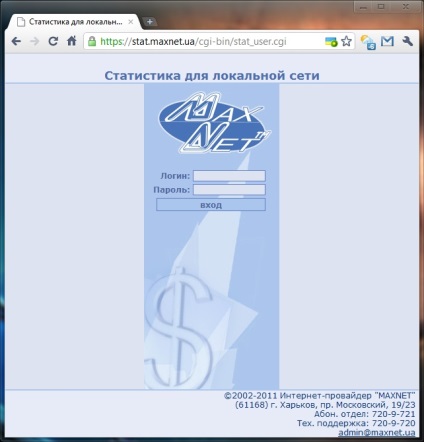
ha ($ ez-> show_pages_images $ page_num doc ['images_node_id'])
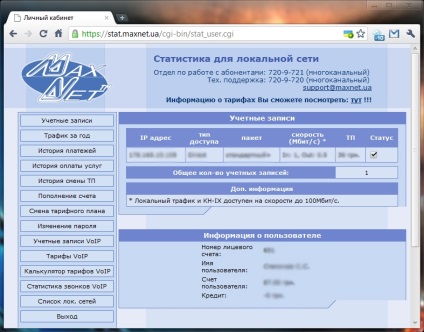
4 A bejelentkezés után megnyílik a fiók főmenüje. VoIP-fiók létrehozásához menjen a VoIP-fiókok részhez. A VoIP számlákhoz való lépéshez kattintson a bal egérgombbal (LMB) a VoIP számlák gombra. 4
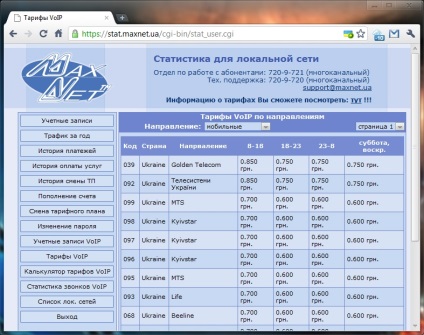
6 Az ISP számlázási rendszerének MAXNET egy kényelmes kezelőfelülettel és számos további opcióval rendelkezik a hívások költségének és általános ellenőrzésének kiszámításához. A VoIP tarifák menüben megtalálja a hívások költségeit az összes úticélhoz. A VoIP Tarifák Kalkulátor menü segítségével számlázhatja a hívás költségeit a szám és az iránykód szerint. A számot a szabványos formátumba írja be, szóközök vagy kötőjelek nélkül. 6
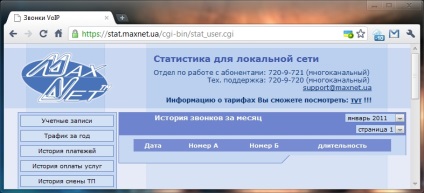
7 Hívásstatisztika megjeleníti az összes kimenő hívást és időtartamát. A VoIP használatához szükséges fiók aktiválása befejeződött! 7
8 Ћ Az X-Lite letöltése, telepítése és konfigurálása. A disztribúció letölthető a MAXNET ISP számlázási rendszerről a Fiókok VoIP 8 szakaszban
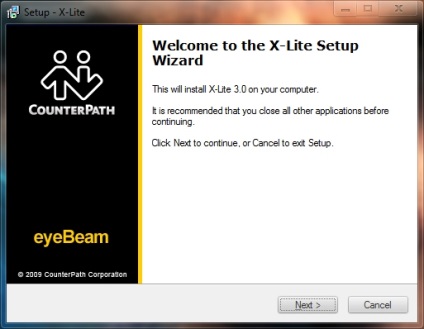
9 Miután letöltötte az elosztást, menjen a letöltési könyvtárba. A telepítőprogram elindításához kattintson duplán a bal egérgombbal (LMB). Megnyílik az X-Lite telepítőprogram. A telepítés folytatásához kattintson a Tovább> gombra. 9

10 A következő menüben el kell fogadnia a program használati feltételeit, a szabványos feltételek tartalmazzák a program használatának szabályait és a terjesztés típusát, mivel a program szabadon felhasználhatja a XLite kereskedelmi célú felhasználását (a program értékesítése) tilos. A folytatáshoz válassza a Elfogadom a program feltételeit (Elfogadom az argeementet), és kattints a Tovább gombra. 10
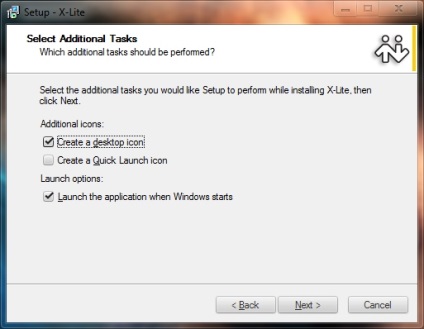
11 A telepítés ezen szakaszában lehetőség van a programkönyvtár megváltoztatására. A rendszer automatikusan meghatározza a legmegfelelőbb könyvtárat. Ha másik könyvtárat szeretne megadni, használja a Tallózás gombot. A folytatáshoz kattintson a bal egérgombbal (LMB) a Következő> gombra. A telepítés előkészítésének utolsó szakasza megváltoztathatja a program futtatásához szükséges beállításokat, valamint a gyorsparancsokat az egyszerű használat érdekében. A beállítások módosítása nem ajánlott. A telepítés elindításához kattintson a Következő> gombra a bal egérgombbal (LMB). 11
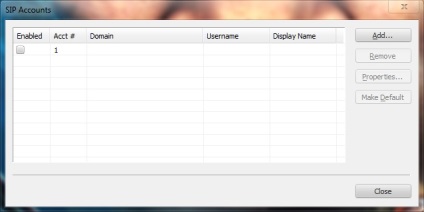
12 Az X-Lite telepítési folyamat megkezdődik. A folyamat befejezése után üzenet jelenik meg a program sikeres telepítésének eredményeiről. Továbbá lehetőség van a program automatikus indítására, miután megnyomta a Finish gombot. A folytatáshoz kattintson a bal egérgombbal (LMB) a Befejezés gombra. Megjelenik a Telepítővarázsló üzenet, amely a program azonnali beállítását kéri. Kattints az "Igen" gombra, majd megnyílik az X-Lite program fiókkezelője. Új fiók hozzáadásához kattintson a Hozzáadás 12 gombra a bal egérgombbal (LMB)
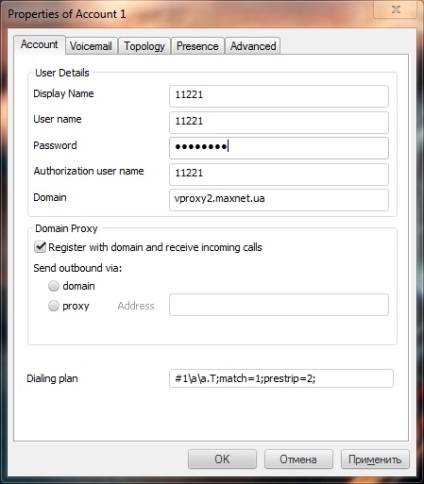
15 Az első, kimenő hívás megvalósítása. A fenti utasítások helyességét ellenőrizheti a Kész jelző, amely azt jelzi, hogy a program átment a hitelesítő paraméterekről, és kész fogadni és kezdeményezni a hívásokat. 15